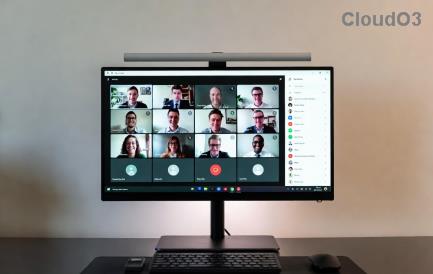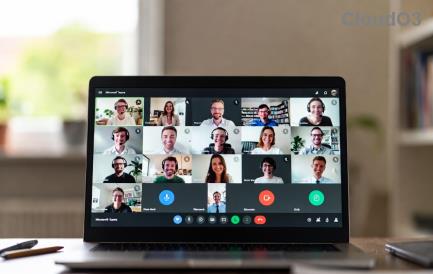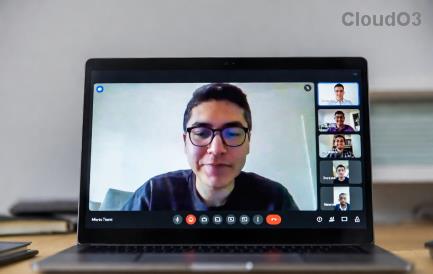Excel: Wymuś monit Otwórz jako tylko do odczytu

Wymuś monit w Microsoft Excel dla plików Office 365 informujący o otwarciu jako tylko do odczytu za pomocą tego przewodnika.

Jeśli chodzi o oprogramowanie biurowe, niewiele rzeczy jest tak wszechstronnych i użytecznych jak pakiet Microsoft Office… lub pakiet Google Productivity Suite. Chociaż istnieją oczywiście różnice, oba są potężnymi narzędziami, które naprawdę mogą ułatwić Ci życie. Biorąc pod uwagę, że jeden jest darmowy, a drugi dość drogi, wiele osób zastanawia się, który z nich jest lepszy.
Prosta odpowiedź brzmi: Ani.
Oba mają swoje zalety i wady i nadają się do różnych celów. Poniżej znajdują się niektóre z głównych różnic między nimi, które pomogą Ci dowiedzieć się, który z nich jest lepiej dostosowany do Twoich celów. Nie możesz się pomylić z żadnym z nich, ale może się okazać, że jeden będzie dla ciebie lepszy niż drugi.
Chociaż oba są w stanie obsługiwać większe ilości danych, program Excel jest pod tym kątem zoptymalizowany. Dodanie większej liczby wierszy, kolumn, kart i zestawów danych do Arkusza Google spowolni go stosunkowo szybko, a program Excel będzie działał płynnie. Excel oferuje również pewne narzędzia przeznaczone do analizy i przetwarzania dużych ilości danych (na przykład do celów marketingowych lub badawczych), których Arkusze Google nie posiadają.
Ten jest dość jasny - Excel działa dobrze w trybie offline. Możesz stosunkowo łatwo uzyskać dostęp do swoich plików, niezależnie od tego, czy są one przechowywane na komputerze, dysku twardym czy innym fizycznym urządzeniu. Tego samego nie można powiedzieć o Arkuszach Google – chociaż dostęp w trybie offline jest dostępny, nie jest tak obszerny jak w przypadku programu Excel, a ponieważ wszystkie pliki są prawdopodobnie przechowywane w chmurze, nie będziesz mieć do nich dostępu bez połączenie internetowe. Potrzebujesz również dodatkowego rozszerzenia, aby w ogóle uzyskać funkcje offline, co nie jest najbardziej przyjazną dla użytkownika praktyką.
Jeśli musisz często pracować w trybie offline, Excel jest zdecydowanie lepszym wyborem dla Ciebie, zwłaszcza jeśli masz problemy z instalowaniem rozszerzeń.
Excel nie jest specjalnie zaprojektowany do współpracy, mimo że jest to bardzo pożądana funkcja. Z drugiej strony Google specjalnie zintegrował narzędzia do udostępniania w swoich programach. Arkusze nie jest inaczej. Zawartość można łatwo udostępniać, można ustawiać i ograniczać uprawnienia, a wiele osób może jednocześnie pracować nad tym samym dokumentem.
Jest to dość poważna różnica między Arkuszami a Excelem, a zwłaszcza w przypadku zespołów, które udostępniają treści, może to być poważna różnica. Edycja i współpraca w czasie rzeczywistym mogą zaoszczędzić czas, wysiłek i wiele problemów.
Excel jest nieco bardziej restrykcyjny i wymaga udostępniania plików za pośrednictwem poczty e-mail w przypadku starszych wersji. Office 365 umożliwia współużytkowanie w trybie online, ale kilka bardziej wymagających narzędzi do przetwarzania nie jest dostępnych w wersjach online.
Jest to jeden z głównych punktów sprzedaży oprogramowania Arkuszy Google – dokumenty są przechowywane w chmurze i synchronizowane między urządzeniami. Chociaż do tego wymagane jest połączenie sieciowe, funkcja ta jest niezwykle przydatna. Pliki są zapisywane i synchronizowane automatycznie i można uzyskać do nich dostęp z dowolnego miejsca za pomocą dowolnego urządzenia, o ile jest ono zalogowane na koncie Google.
Office oferuje również synchronizację, ale wymagana jest znacznie większa konfiguracja. Jedynym wyjątkiem jest Office 365, który oferuje również natychmiastową synchronizację, kosztem niektórych funkcjonalności.
To proste – Arkusze są bezpłatne, co czyni je doskonałym wyborem dla każdego, kto wymaga jedynie lekkiego lub okazjonalnego użytkowania. Licencje Microsoft Office nie są tanie – zwłaszcza nowsze wersje, które działają na zasadzie subskrypcji i wymagają wielokrotnych opłat.
To obszar, w którym Excel wyprzedza Google. Chociaż Arkusze dość szybko nadrabiają zaległości i ulepszają swoje usługi, istnieje wiele funkcji, które nie są jeszcze dostępne. Dotyczy to głównie takich rzeczy jak obliczenia prawdopodobieństwa, przetwarzanie dużej ilości danych, a także skomplikowane i rozbudowane formuły. Większość funkcji jest dostępna, a do ogólnego użytku biurowego Arkusze są więcej niż wystarczające.
Wymuś monit w Microsoft Excel dla plików Office 365 informujący o otwarciu jako tylko do odczytu za pomocą tego przewodnika.
Dowiedz się, jak włączyć lub wyłączyć wyświetlanie formuł w komórkach w Microsoft Excel.
Poradnik wyjaśniający, jak dodać opcję Email do narzędzi Microsoft Excel i Word 365.
Twoja tabela przestawna nie działa? Oto kilka powszechnych rozwiązań, które powinny szybko i łatwo Ci pomóc.
Pokazujemy, jak Administrator Systemu może odblokować plik Microsoft Excel, aby inny użytkownik mógł go edytować.
Instrukcja pomocnicza w rozwiązywaniu problemów, w których arkusze kalkulacyjne Microsoft Excel nie obliczają dokładnie.
W jaki sposób administrator systemu może udostępnić plik Microsoft Excel, aby mógł być edytowany przez innego użytkownika. Znajdź sposób na rozwiązanie problemu z plikiem Excel, który jest zablokowany do edycji.
Bez wysiłku wyeliminuj bóle głowy związane z Excelem. Dowiedz się, jak usunąć Format jako tabelę w programie Excel, korzystając z naszego przewodnika krok po kroku.
Rozwiązywanie problemów związanych z otwieraniem plików Excel w widoku chronionym. Sprawdź, jak wyłączyć widok chroniony oraz inne metody rozwiązania problemu.
Skuteczne metody usuwania wielu wierszy w programie Excel, aby ułatwić organizację danych i poprawić wydajność pracy.
Możesz teraz zrobić zdjęcie drukowanej tabeli danych, aby zaimportować zawarte w niej informacje do programu Microsoft Excel, a oto jak to zrobić.
Masz problem z rozwiązywaniem problemu z błędem aktualizacji Microsoft Teams 0x80070002? Odkryj sprawdzone rozwiązania krok po kroku, aby rozwiązać ten frustrujący problem i płynnie zaktualizować Teams w kilka minut. Nie potrzebujesz wiedzy technicznej!
Masz dość błędów synchronizacji zadań w Microsoft Teams, które zakłócają Twój przepływ pracy? Skorzystaj z naszego przewodnika krok po kroku ze sprawdzonymi rozwiązaniami problemów z synchronizacją, czyszczeniem pamięci podręcznej i innymi, aby natychmiast przywrócić płynną synchronizację zadań.
Masz problem z błędem 503 w witrynie Microsoft Teams – usługa niedostępna? Poznaj rozwiązania krok po kroku, aby szybko rozwiązać błąd 503 w witrynie Microsoft Teams. Wyczyść pamięć podręczną, sprawdź status i wiele więcej, aby zapewnić płynną pracę zespołową. Działa w najnowszych przeglądarkach!
Masz problemy z rozwiązywaniem problemów z Microsoft Teams? Gdzie jest wyszukiwanie folderów w Teams? Odkryj sprawdzone rozwiązania, aby szybko zlokalizować pamięć podręczną, dzienniki i foldery danych Teams i przywrócić płynne wyszukiwanie w Microsoft Teams. Rozwiązania krok po kroku w środku!
Masz dość opóźnień, awarii lub zawieszania się Microsoft Teams? Odkryj kompletny przewodnik krok po kroku, jak wyczyścić pamięć podręczną Microsoft Teams, aby przywrócić błyskawiczną wydajność w systemach Windows, Mac i innych. Szybkie, proste i skuteczne rozwiązania!
Masz dość błędu Microsoft Teams w systemie Windows 7, który blokuje połączenia? Uzyskaj instrukcje krok po kroku dotyczące rozwiązywania problemów ze zgodnością w systemie Windows 7. Sprawdzone rozwiązania przywracające płynną pracę zespołową – zaktualizowane o najnowsze poprawki!
Masz dość błędu „Zakładka Wiki w Microsoft Teams się nie ładuje”? Odkryj sprawdzone, krok po kroku rozwiązania, aby natychmiast uruchomić zakładki Wiki. Nie są wymagane żadne umiejętności techniczne – zaktualizowano do najnowszej wersji Teams.
Masz problem z logowaniem do Microsoft Teams na Chromebooku? Poznaj rozwiązania krok po kroku problemów z pamięcią podręczną, błędami aplikacji i nie tylko. Wróć do płynnych spotkań w Chrome OS już dziś!
Frustruje Cię błąd 1200 w Microsoft Teams na Twoim telefonie? Poznaj sprawdzone sposoby na jego rozwiązanie na iOS i Androidzie. Wyczyść pamięć podręczną, zaktualizuj aplikację i wiele więcej, aby zapewnić płynne połączenia wideo. Szybkie i proste rozwiązania w pakiecie!
Masz dość frustrującego błędu Microsoft Teams Unexpected Error blokującego logowanie mobilne? Skorzystaj ze sprawdzonych, krok po kroku rozwiązań dla systemów Android i iOS. Wyczyść pamięć podręczną, zaktualizuj aplikację i nie tylko – odzyskaj dostęp szybko i bez technicznych problemów.